AndroidフォンがWindows 11 PCに表示されない場合の修正方法
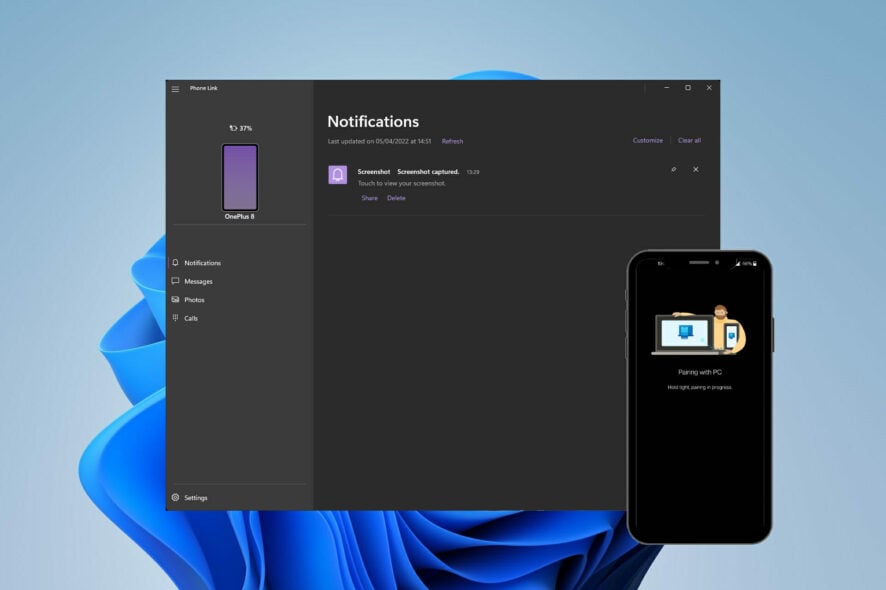
AndroidフォンをWindows 11 PCに接続すると、ファイルの転送や通知の同期、あるいはPhone Link(旧Your Phone)を使って画面をミラーリングすることができます。しかし、多くのユーザーにとって、Windows 11がデバイスを検出せず、何もアクセスできなくなります。
もしあなたの電話が接続されているのにファイルエクスプローラーに表示されない場合や、PCから電話のファイルを閲覧できない場合、以下の手順でアクセスを回復できます。
Windows 11がAndroidフォンを認識しないのを修正するには?
1. システム要件を確認
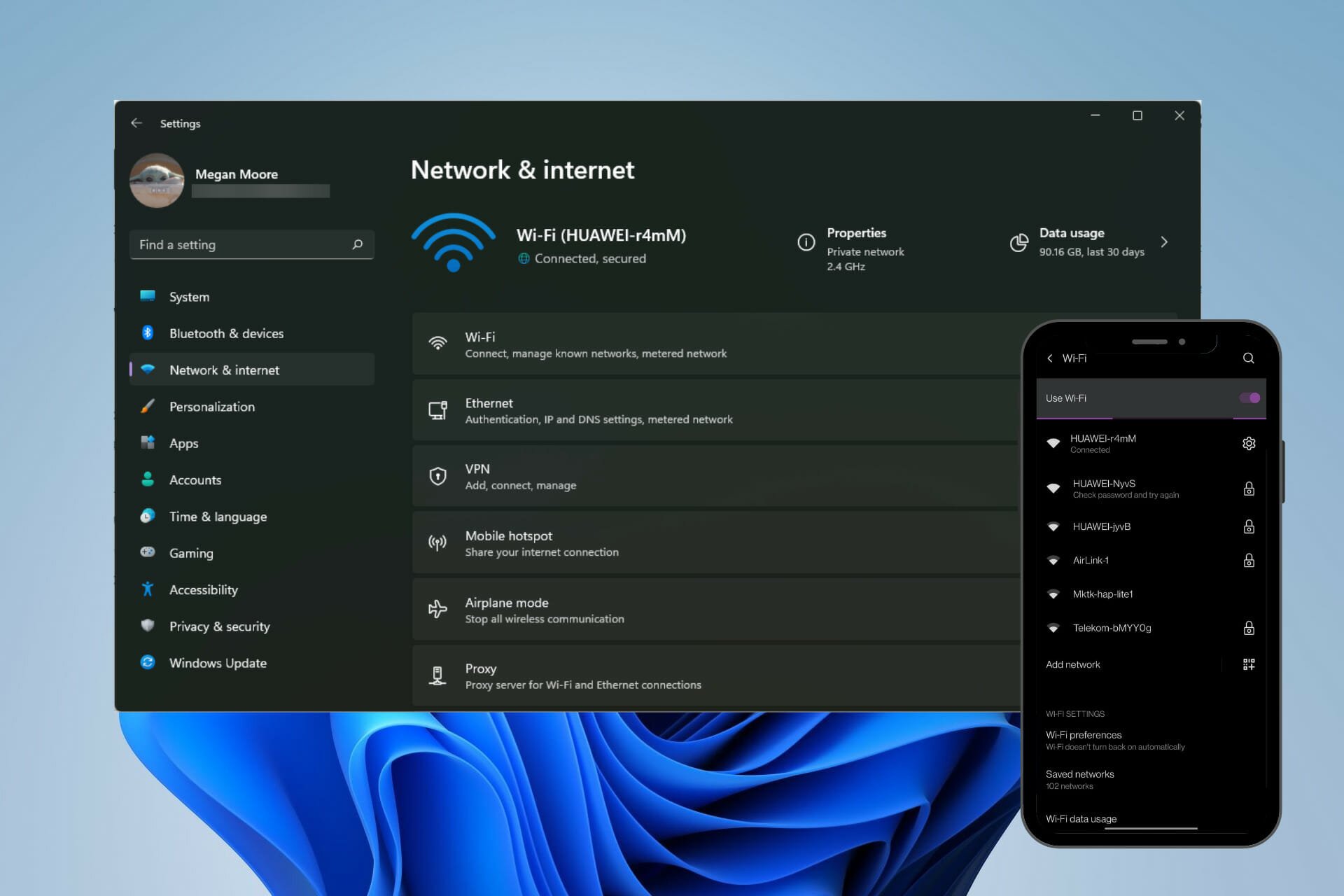
Phone Linkが正常に動作するためには、Windows 10またはWindows 11のPCと、Android 7.0以降を実行しているAndroidデバイスが必要です。ユーザーは、設定の「電話について」セクションで自分のAndroidバージョンを確認できます。
ユーザーはまた、自分のスマートフォンとPCが同じWIFIネットワークに接続されていることを確認する必要があります。PCのPhone LinkとAndroidのLink to Windowsアプリは、正しく接続するために同じMicrosoftアカウントのログイン情報が必要です。
2. ドライバーを再インストール
- スタートを右クリックし、実行を選択(またはWindows + Rを押します)。
- devmgmt.mscと入力し、OKをクリックします。
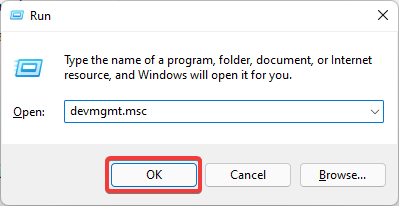
-
AndroidデバイスがUSB経由で接続されていることを確認し、ポータブルデバイスを探して展開し、デバイスを見つけます。
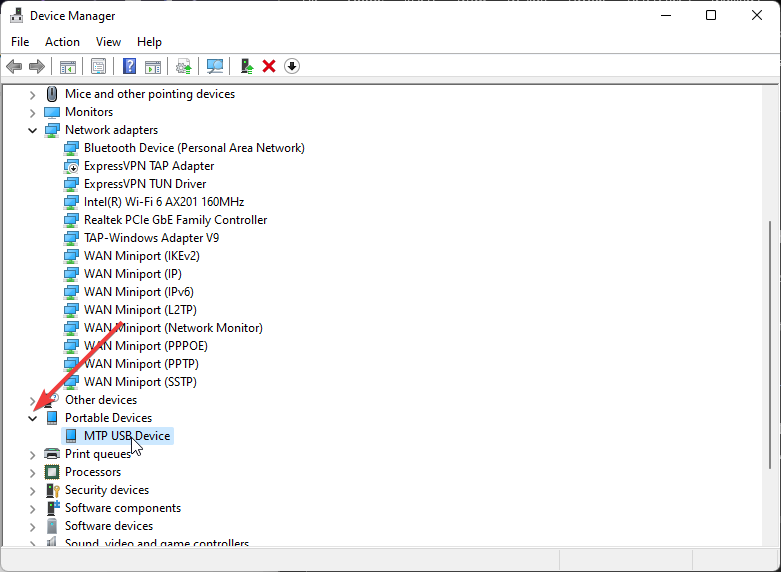
-
右クリックしてデバイスのアンインストールを選択します。
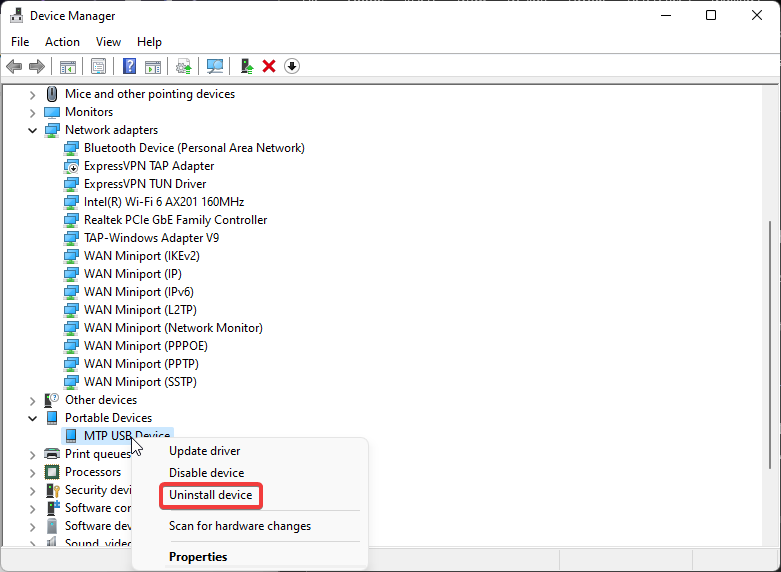
- デバイスを取り外し、PCを再起動します。
- Androidデバイスを接続します。
時々、Windows 11がデバイスに最新のドライバーを持っていなかったり、正しくインストールされていなかったりすることがあります。ドライバーをクリーンリセットすることで、PCがAndroidデバイスを認識できるようになるかもしれません。
すべてのドライバーが正常に動作していることを確認するために、専門のドライバー更新ソフトウェアの使用をお勧めします。このソフトウェアは、自動的に不良なドライバーやPCに影響を与える可能性のある不要なファイルをチェックします。
3. バッテリー最適化機能を調整
- Androidデバイスで、設定を開きます。
- アプリと通知を開いて、すべてのアプリを見るを選択します。
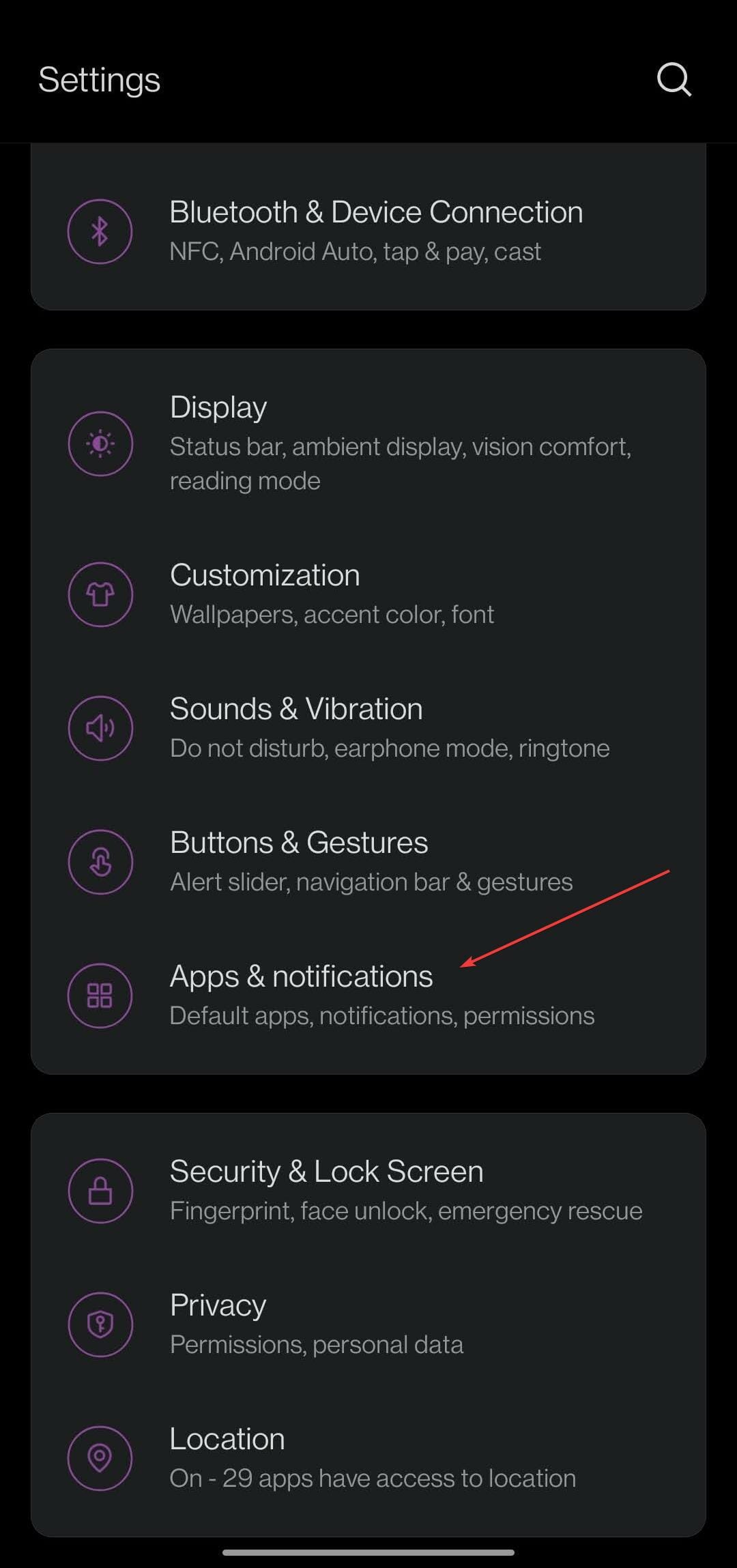
- Link to Windowsを検索し、アプリをタップします。
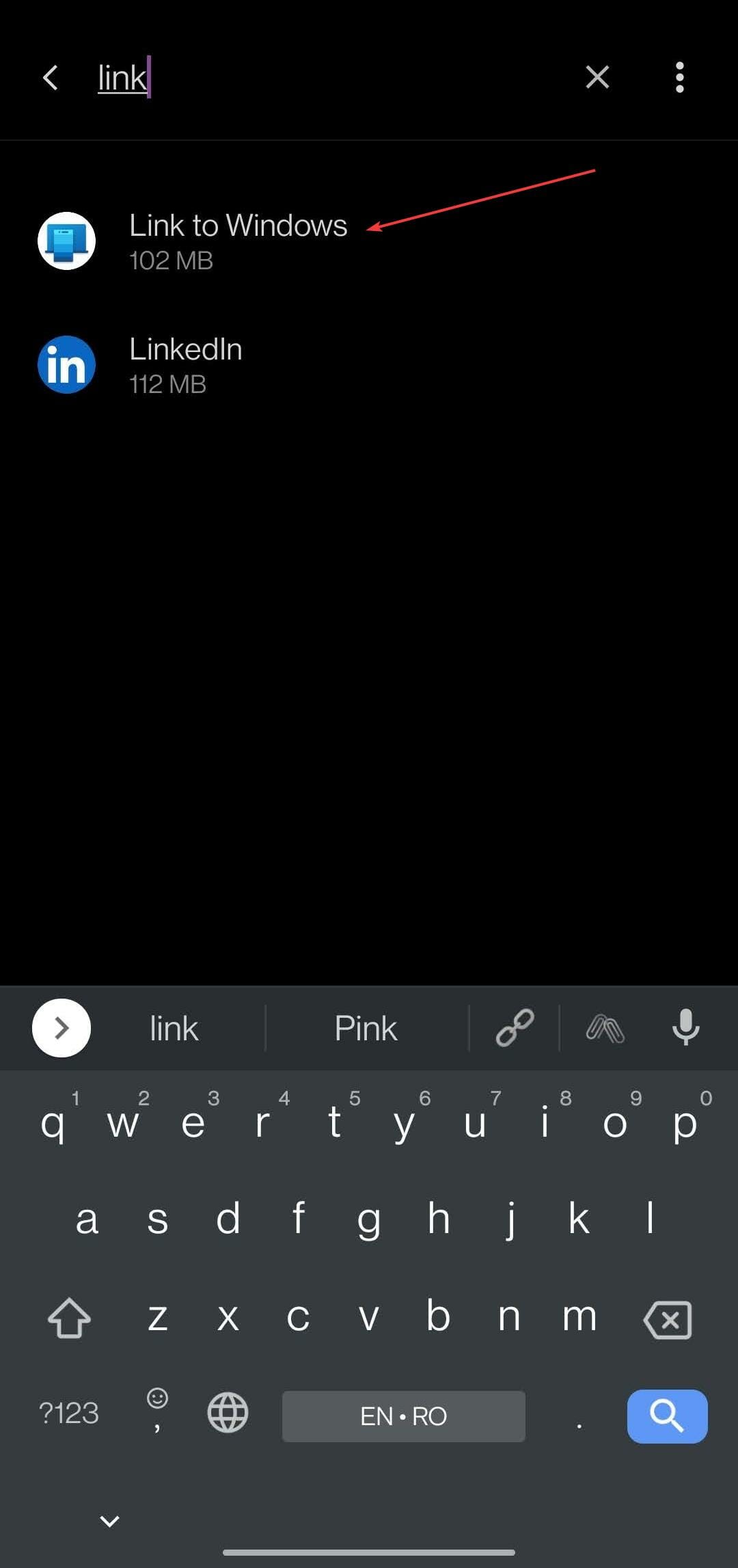
- 詳細を展開して、バッテリーをタップします。
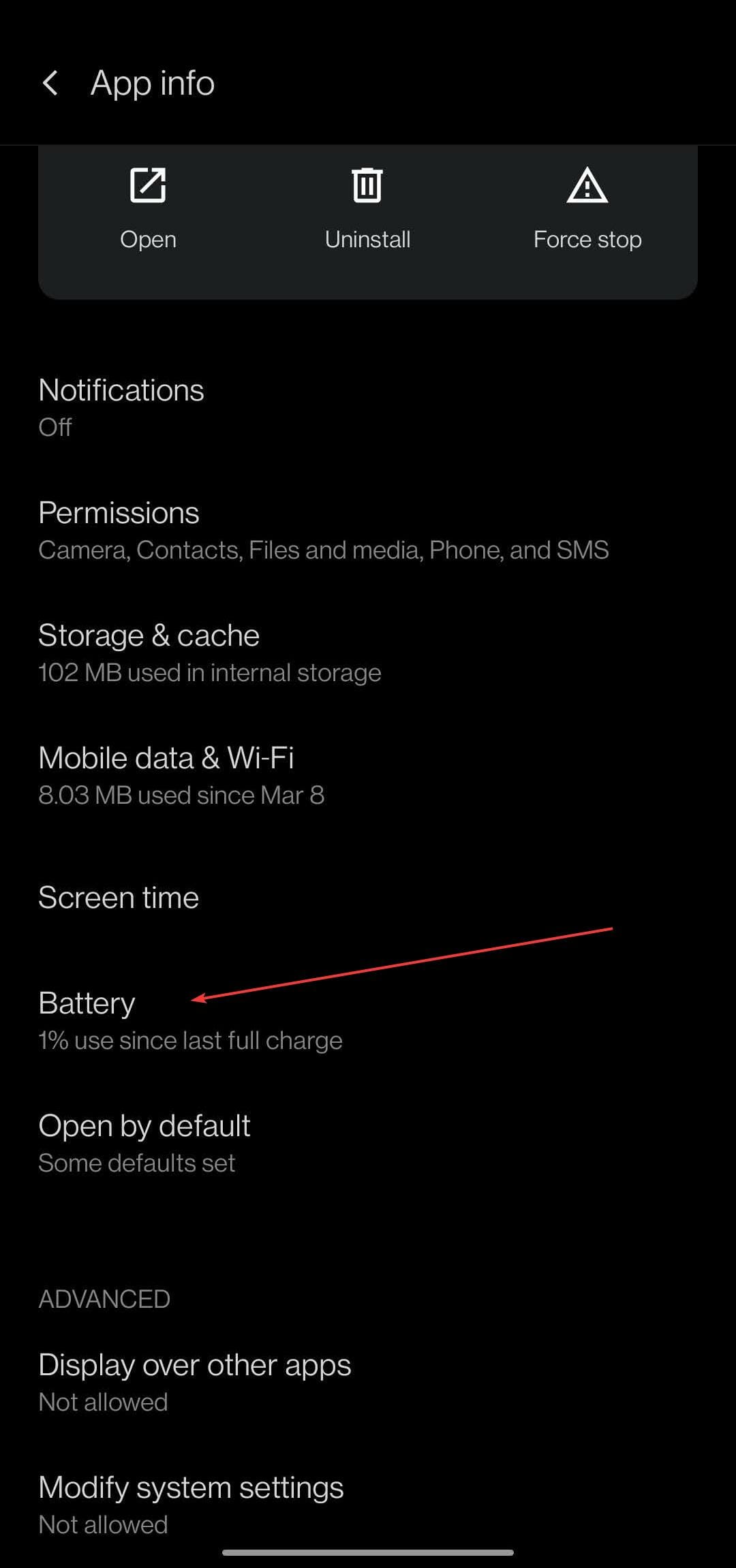
- 最適化しないを選択します。
一部のAndroidデバイスでは、バッテリー最適化機能が問題を引き起こしたり、デバイスがPhone Linkに接続するのを妨げたりすることがあります。バッテリー機能を無効にすることで問題が解決するかもしれません。
バッテリーセーバーもスマートフォンとPCの接続に影響を与えることが報告されているため、この機能がオフになっていることを確認してください。
4. ブロック機能を無効にする
- Androidデバイスで、通知メニューを開きます。通常、このメニューは画面上部から下にスワイプすることでアクセスします。
- 機内モード、バッテリーセーバー、およびおやすみモードのような機能が無効になっていることを確認します。
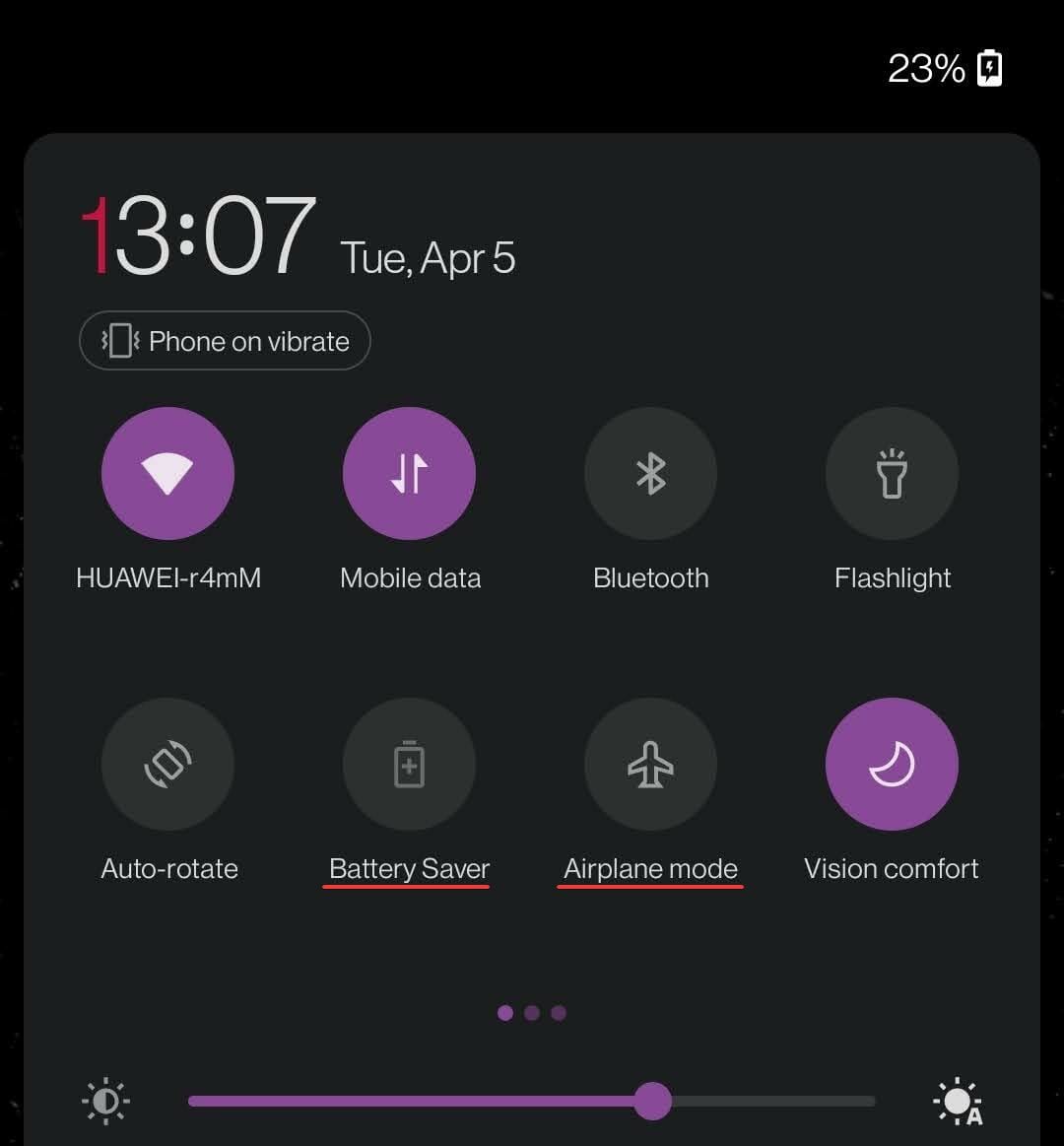
- PCで、タスクバーの右下隅にあるメニューを開きます。
- 機内モード、バッテリーセーバー、およびフォーカスアシストが無効になっていることを確認します。
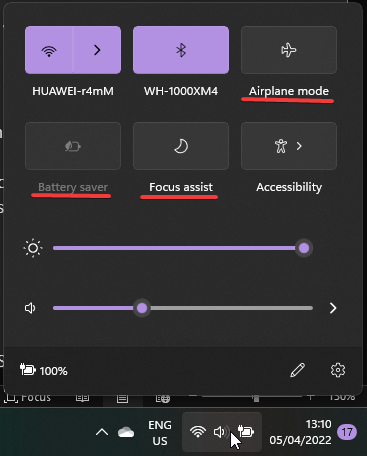
ブロック機能がスマートフォンとPCの接続に影響を与えることがあります。これらの機能を無効にした後にデバイスを接続してみてください。 このトピックについてさらに読む
- Windows 11をアンインストールしてWindows 10をインストールする方法
- Windows 11のプロダクトキーを購入する方法(ステップバイステップガイド)
- バloatwareなしでWindows 11をインストールする方法(すべての人のための簡単なガイド)
5. USB構成設定を調整
- Androidデバイスで、設定を開きます。
- Bluetoothとデバイス接続をタップします。
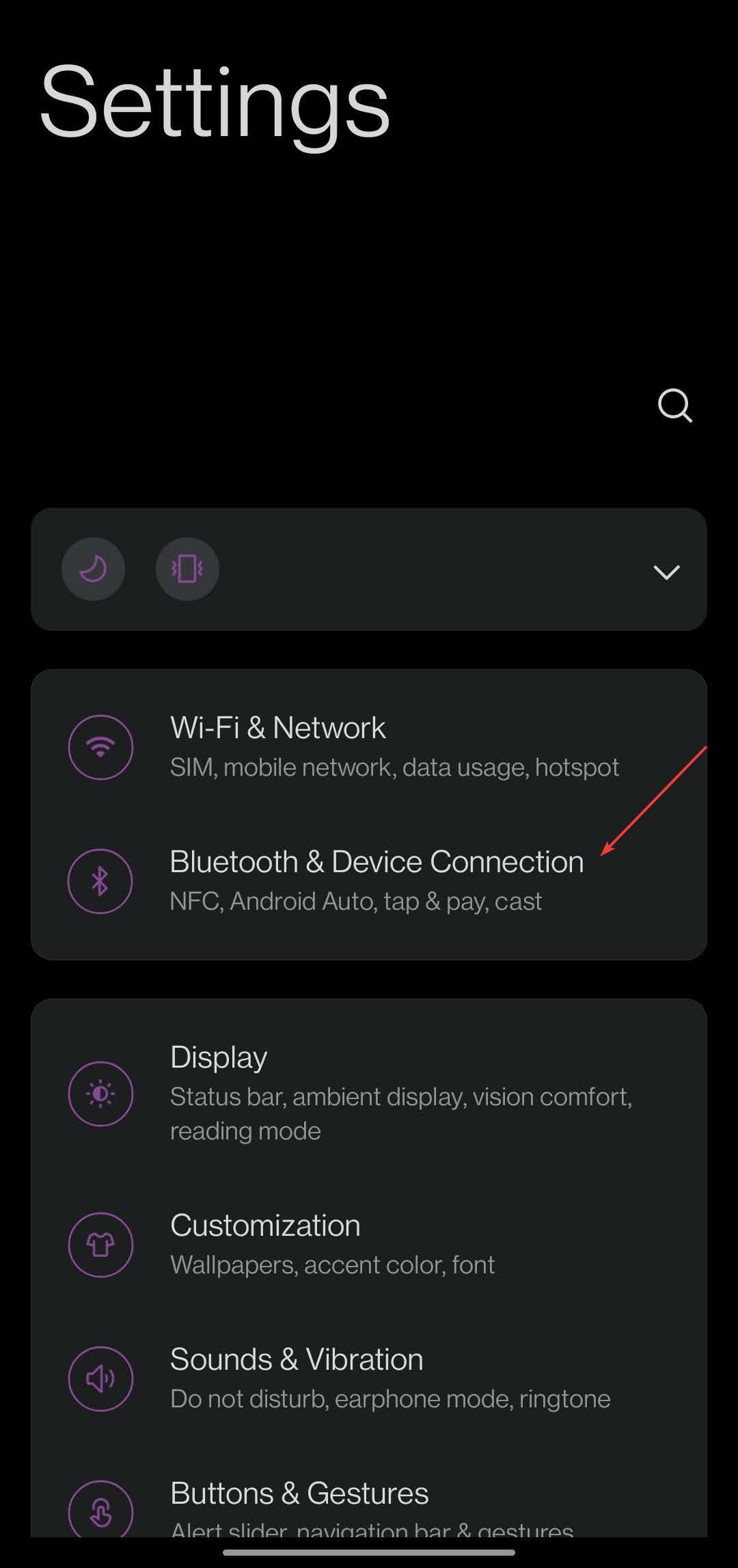
- USBを開きます。
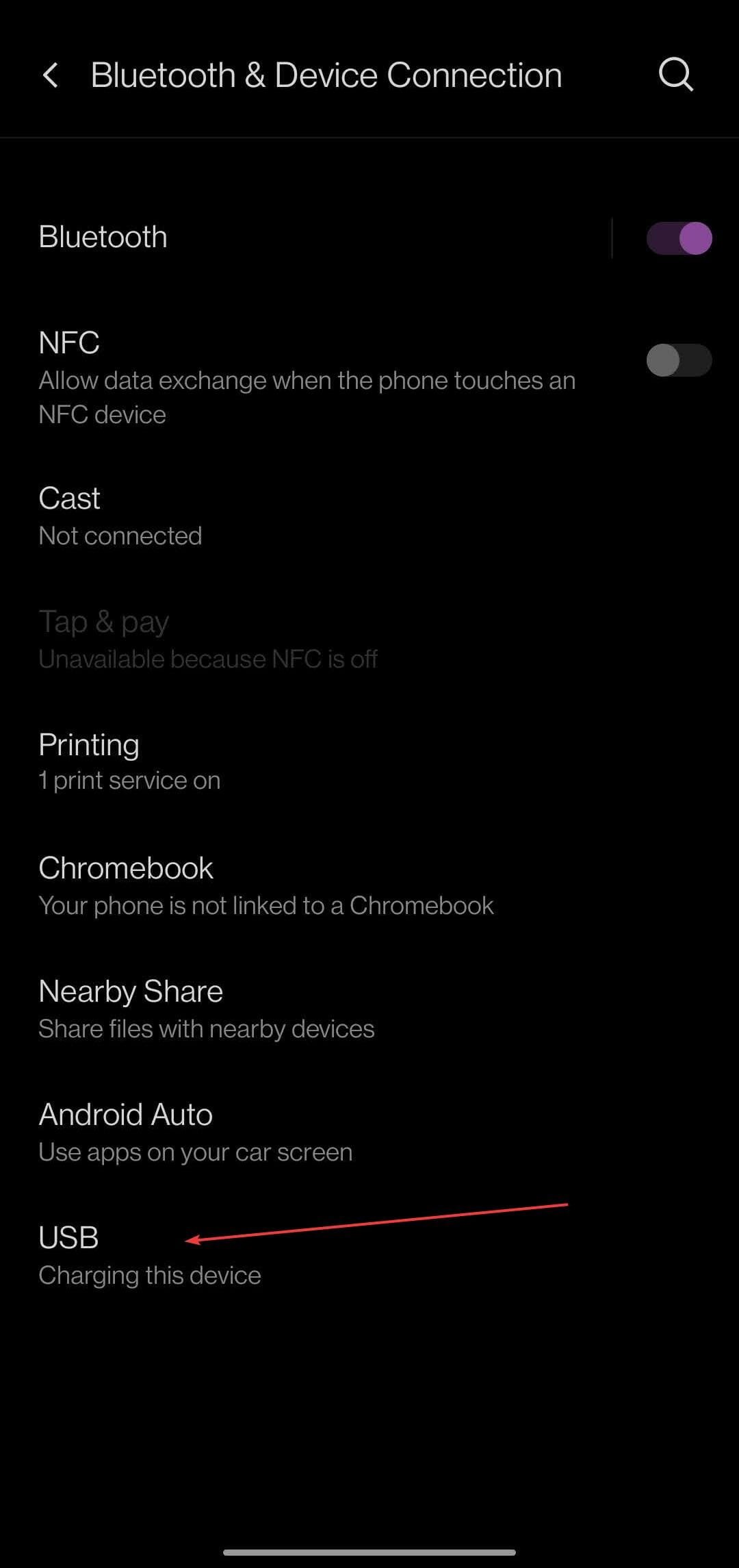
- ファイル転送を選択し、USB経由でPCに電話を接続します。
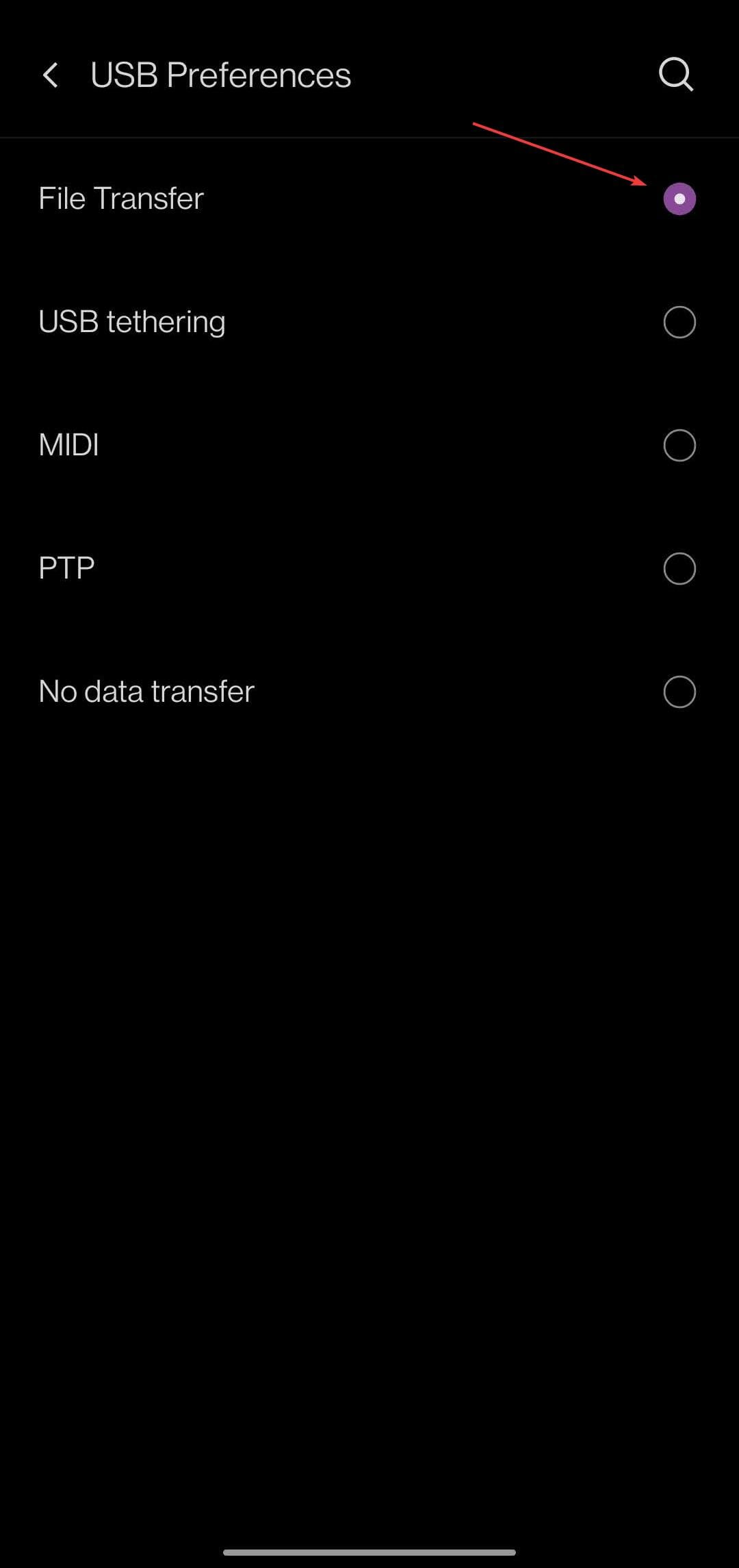
ファイルやメディアを共有する必要がある場合、USB経由での転送を許可するように電話の設定を調整することで、PCから電話にアクセスできるようになるかもしれません。
6. Phone Linkの修復とリセット
- スタートをクリックし、設定を開きます(またはWindows + Iを押します)。
- アプリを選択して、アプリと機能を開きます。
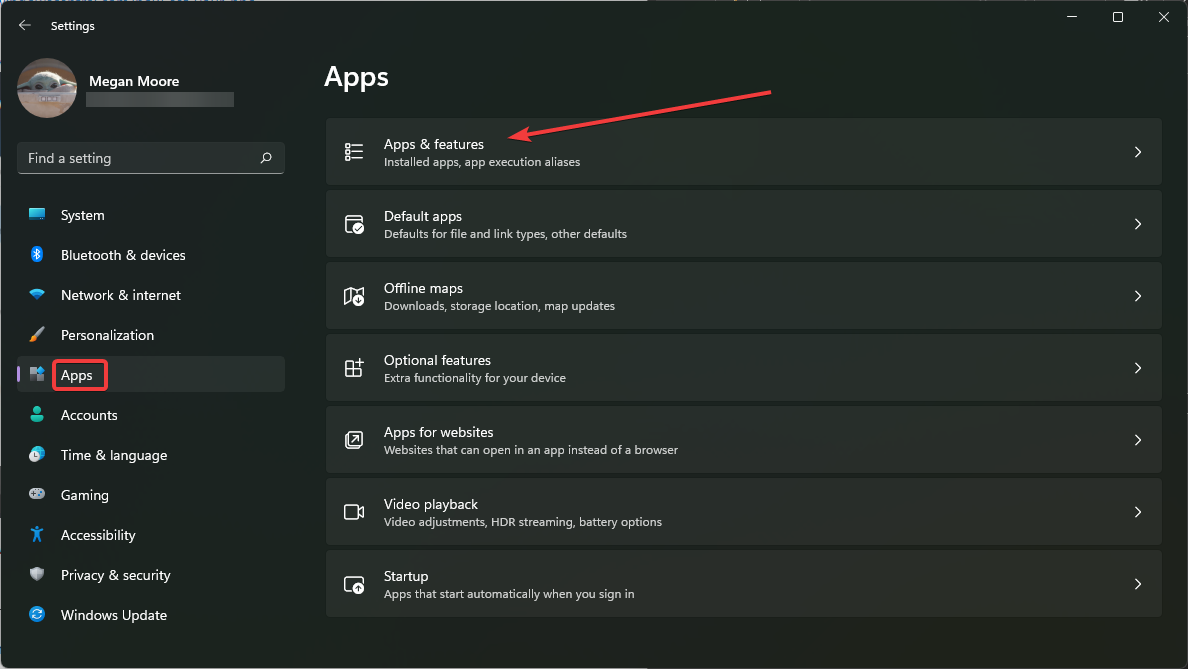
- アプリのリストの下でPhone Linkを検索します。
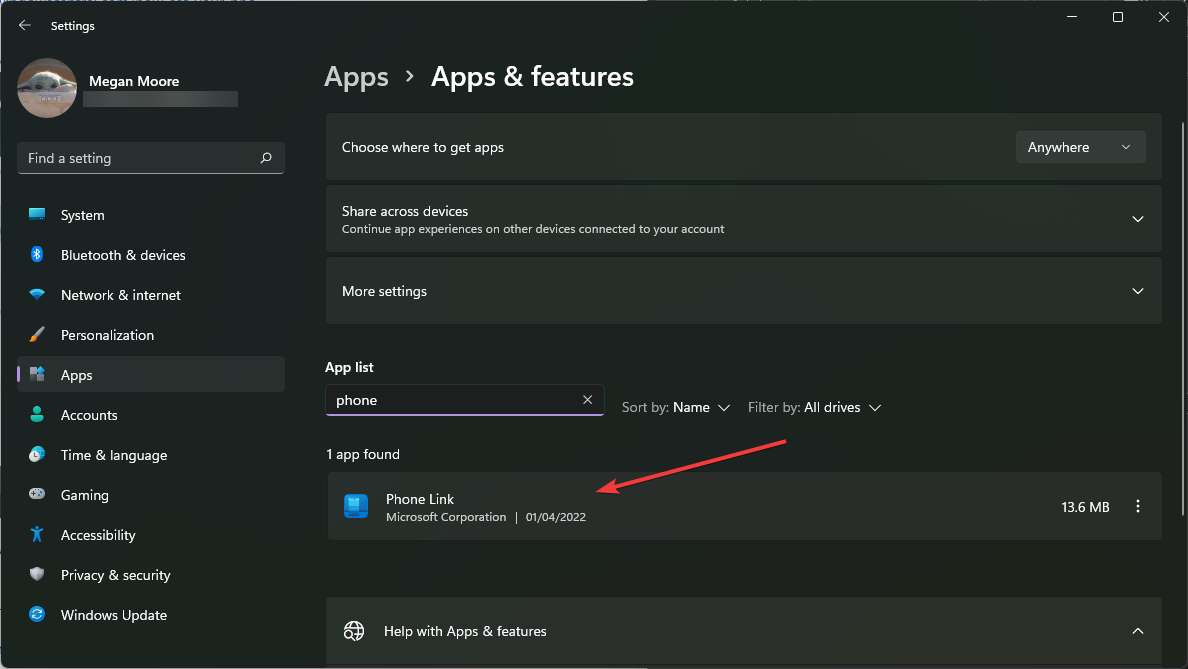
- 三点リーダーをクリックして、詳細オプションを選択します。
- リセットまでスクロールし、修復を選択します。
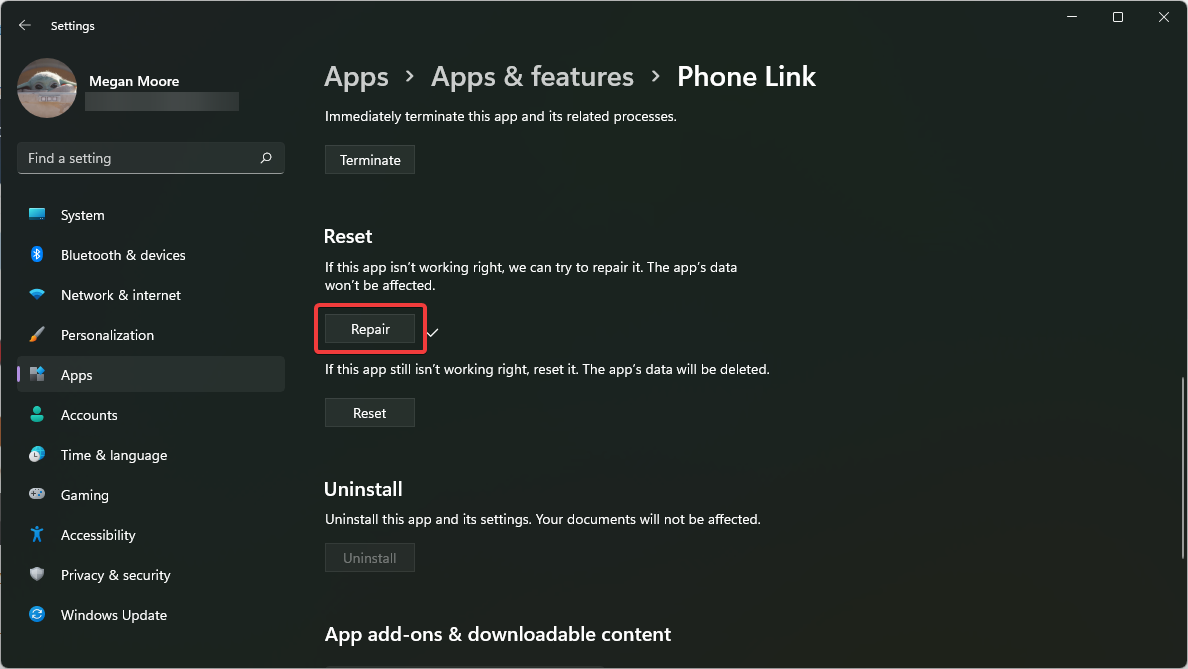
-
修復が完了したら、リセットをクリックします。
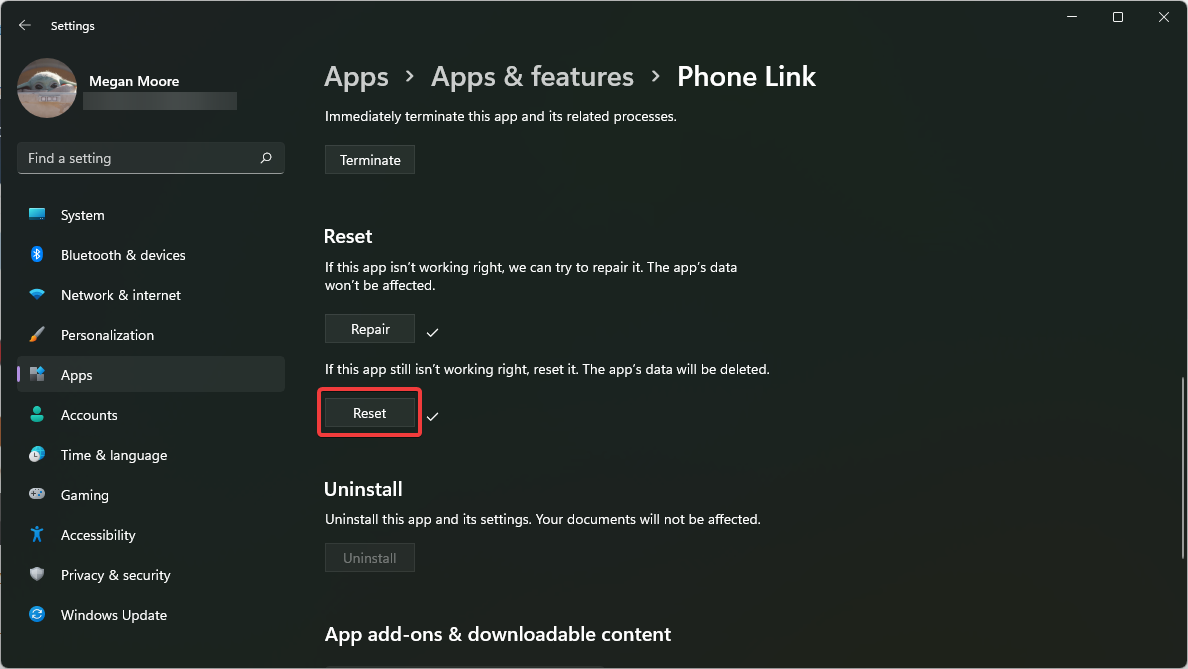
- PCを再起動します。
- Phone Linkでデバイスを登録します。
Phone Linkを使ってAndroidフォンをPCに接続するには?
- スタートをクリックし、設定を開きます(またはWindows + Iを押します)。
- Bluetoothとデバイスを選択し、あなたの電話までスクロールします。
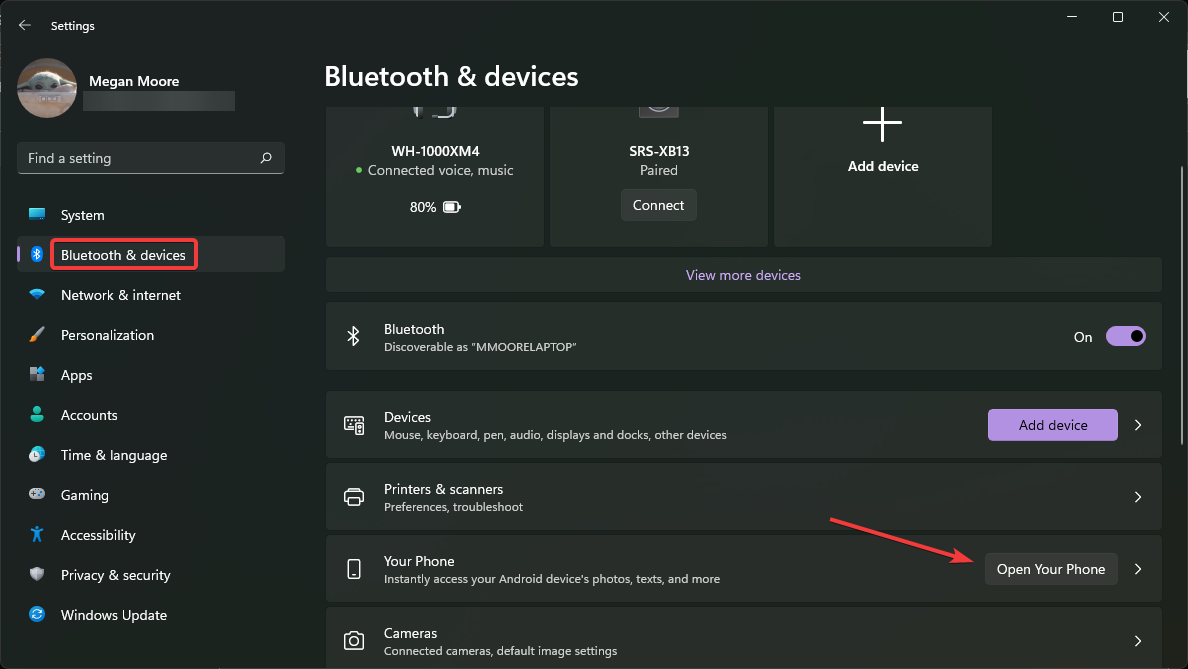
- あなたの電話を開くをクリックし、始めるを選択します。
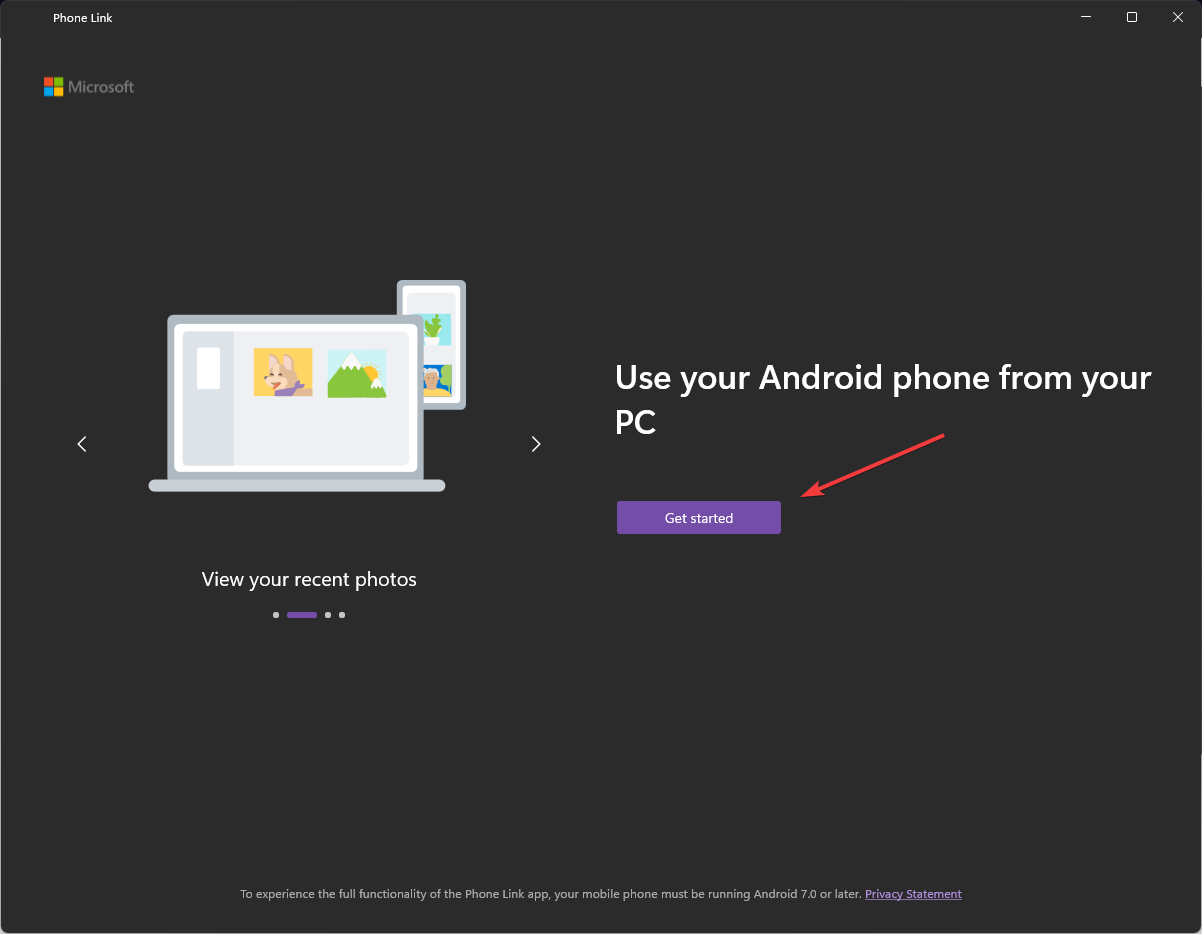
- Microsoftアカウントでサインインします。
-
モバイルデバイスでwww.aka.ms/yourpcにアクセスし、エンターキーを押します。
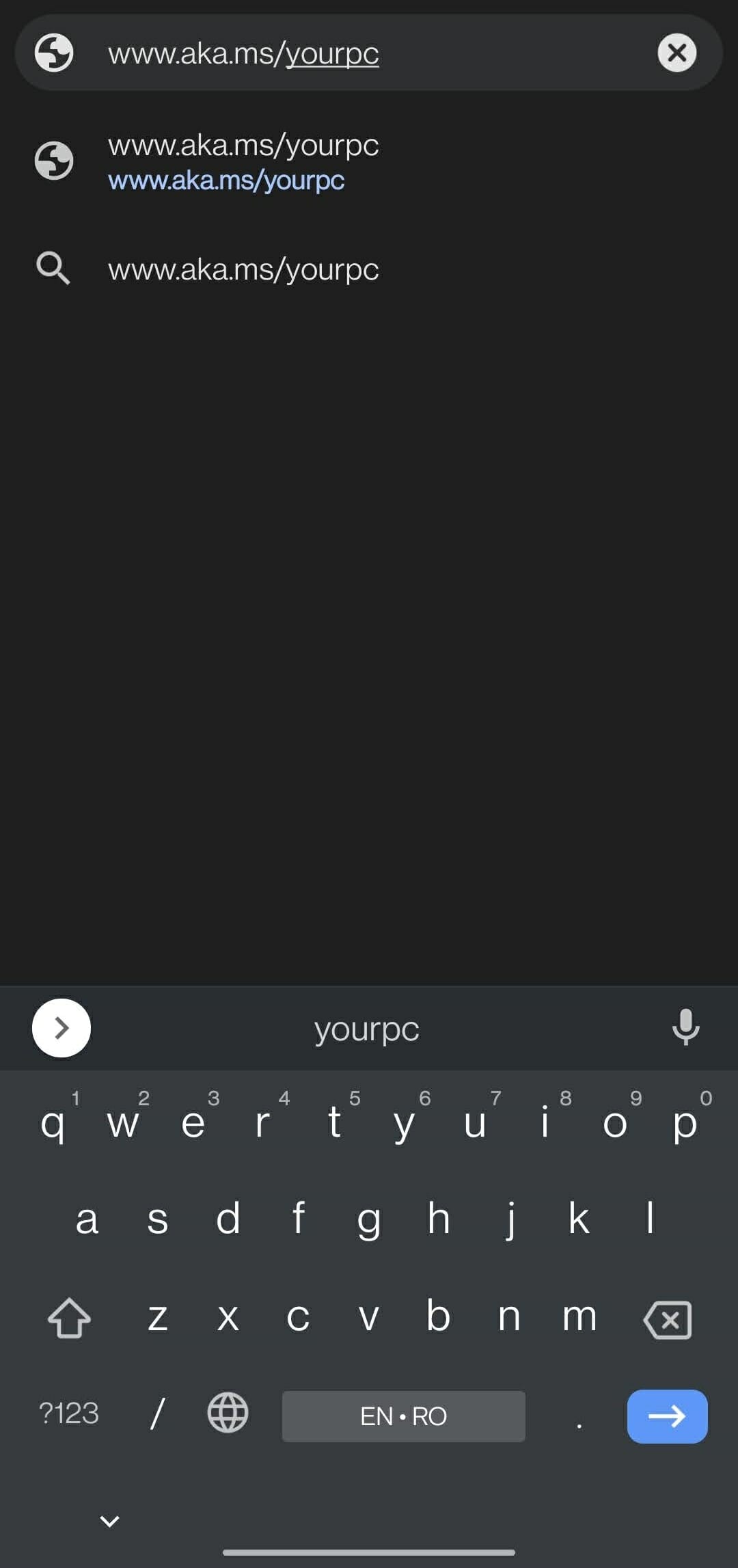
-
これがGoogle Playストアに移動する場合、Link to Windowsアプリをインストールします。
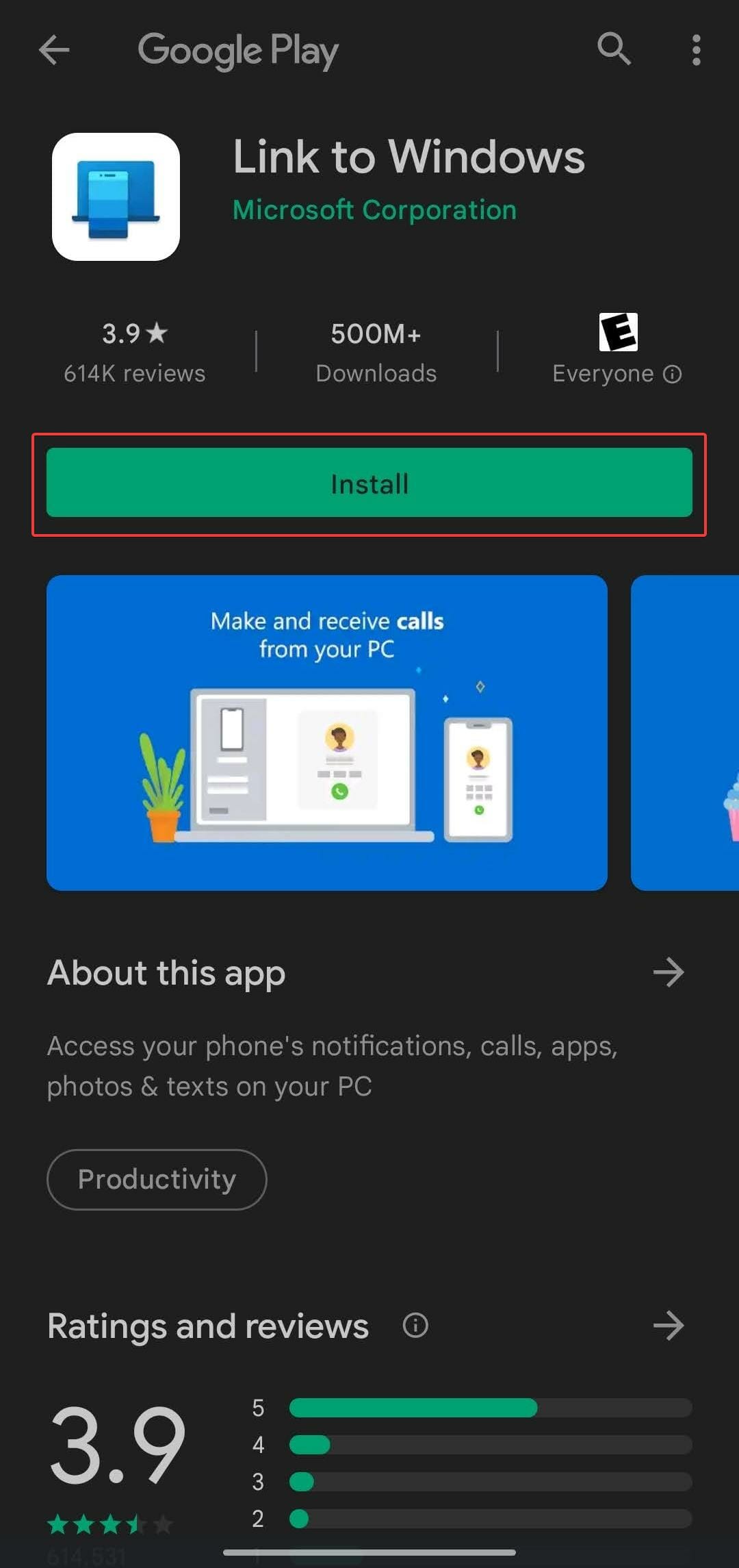
- QRコードがスキャン可能になるまでアプリの指示に従います。
-
PCでLink to Windowsアプリが準備完了ですをチェックし、QRコードでペアリングを選択します。
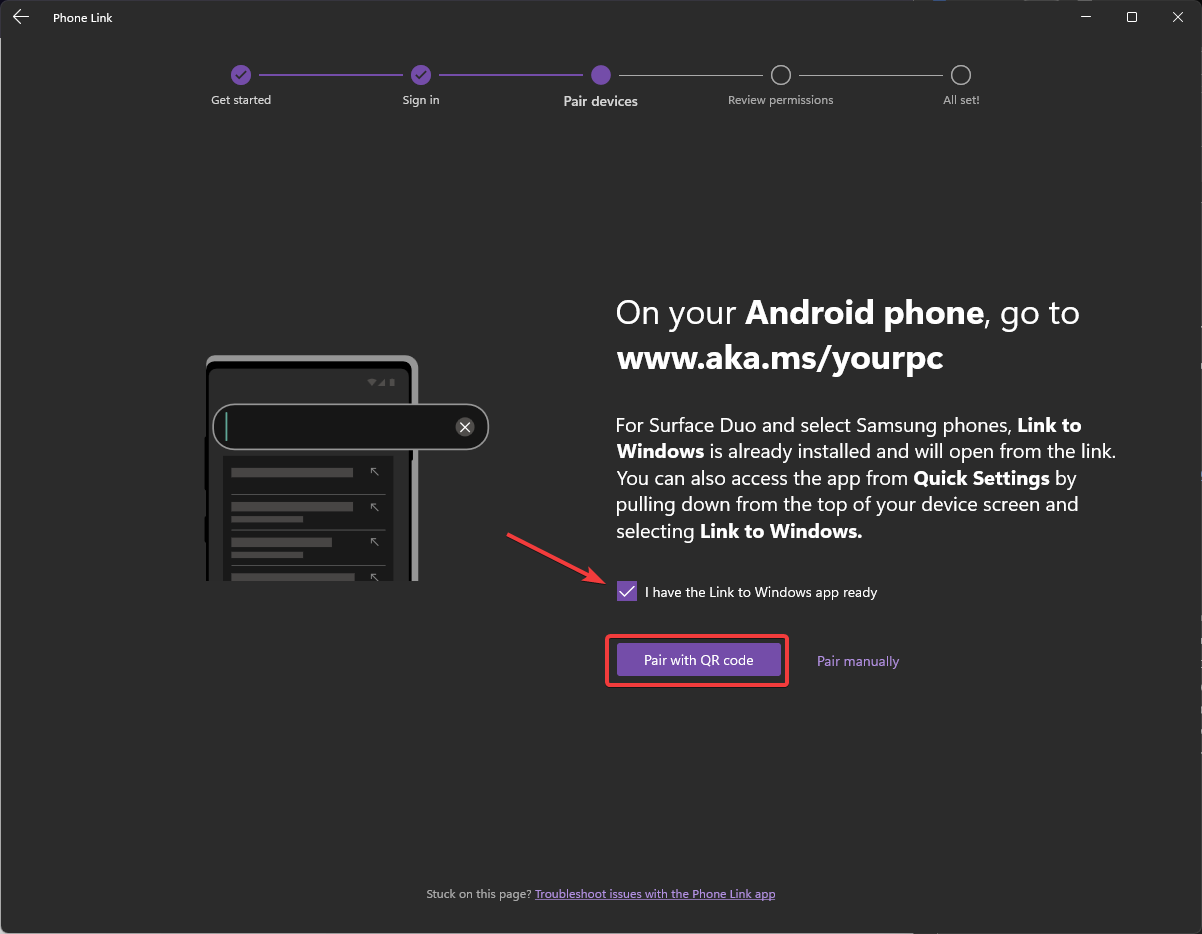
まとめ
電話をPCに接続すると、テキスト、写真、および通話へのアクセスがはるかに簡単になります。Windows 11がAndroidデバイスを認識しない場合、これらの手順、特にPhone Linkアプリの修復が接続を回復するのに役立つはずです。USBまたはワイヤレス同期を使用している場合でも。
まだ問題がある場合は、WindowsノートパソコンがLumia電話を認識しない場合に何をするかについても確認してみるといいでしょう。一部の解決策はAndroidにも適用されます。













